提取eeprom数据;该方法经多款不同路由器验证,准确率可达到100%

(我试了5个厂家的,都可以准确提取,暂时没有发现问题),大家可以试一下,如果该方法不适合你的设备,请多包涵,具体操作方法如下:
所需工具:Winhx软件 文件:原机提取的固件
步骤一:首先确认设备原来的MAC地址的前四位数字,有标签直接就可以确定了,如果没有去网上查询一下该厂家代表的MAC是多少,个别机型(如小米)可直接用Winhx软件打开原机固件,按Ctrl+F直接搜索MAC,如图:
好了,记住这串数字,这就是你原机的MAC地址;
个别同学可能会说winhx软件打不开,要注册,或者到了后面无法保存提取的数据,这里提供注册码,winhex的注册信息直接全部复制,粘贴进去就好了,软件就能正常使用了:
注册信息:
Name: 99yyw
Addr: [email protected]
Addr: Ukraine
Data: 777ECCCE7F77FE6BF840DFA6CF2441DB
Data: 6340FB62056E7A0CDF7AE8D1797666F4
Cksm: 0C49043D
完成步骤一后,我们再往下进行

步骤二:点击winhx软件的搜索,选择查找十六进制数值,输入MAC地址的前两位,再次进行16位数值的查找:
无法加入图片了,转下一楼层

步骤二如图:此时会有很多结果出来,我们需要挨个点击看一下,顺便点一下原固件数值的offset列位置,将数字转变为带字母的值,此时搜索结果列的offset值也会相应改变,

逐个查看一下,40004这个位置前面都是空值,且发现16进制数值与原机MAC地址一致,还有前面都相同,只有最后数字不同的数值,是不是感觉找到方向了,对了就是这里了,从前面空值开始(偏移位置:40000)作为起点,由于通常该部分数据都是整数位置,我们就直接跳到4FFFF位置看一下,呦西!就是这里,4FFFF后面有数值了,好了我就记住,就是40000到4FFFF的位置,就是你原厂固件的eeprom数据,我们进入下一步,往后看;;;;;

我们点击winhex软件的编辑,选择定义选快,把我们刚才的位置开始位置:40000至结束位置4FFFF这块选中,再次点击该软件编辑—-复制选快—-至新文件,此时弹出窗口,我们选择保存位置后输一个文件名,搞定!


我们在改文件名称后面输入.bin,保存,点击该文件属性看看,文件大小刚好64.0K,与我们网上下的文件大小一样,噢耶

,至此我们的无线校准数据提取完毕了,机友们没有填原厂无线数据的,赶紧去校准无线数据吧,

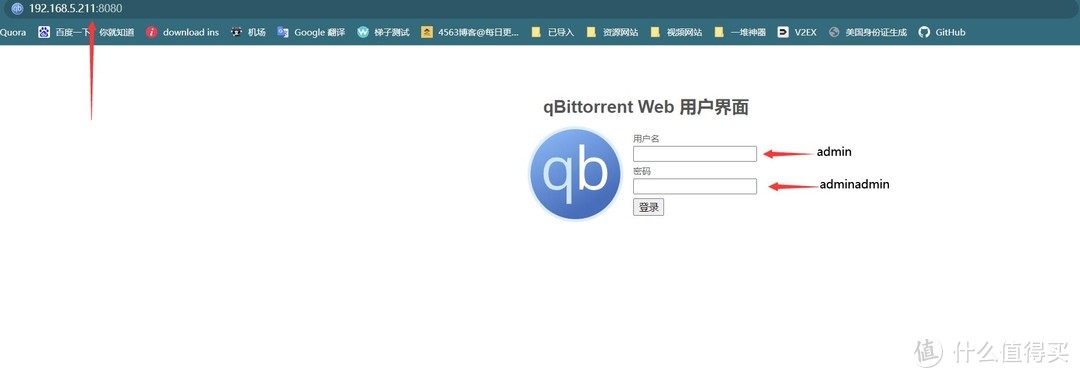


评论前必须登录!
注册